Trong bài này. Tôi sẽ chỉ cho các bạn biết làm thế nào để cấu hình VLANs trên Cisco switch và làm thế nào để gắn 1 interface vào trong 1 Vlan. Hãy bắt đầu với 1 ví dụ đơn giản dưới đây.
Các bạn có thể thấy máy tính H1 và H2 cùng nối với SW1
Đầu tiên hãy kiểm tra VLAN mặc định trên switch 1
SW1#show vlan
Các bạn có thể thấy máy tính H1 và H2 cùng nối với SW1
Đầu tiên hãy kiểm tra VLAN mặc định trên switch 1
SW1#show vlan
| VLAN | Name | Status | Ports |
|---|---|---|---|
| ---- | -------------------------------- | --------- | ------------------------------- |
| 1 | default | active | Fa0/1, Fa0/2, Fa0/3, Fa0/4 Fa0/5, Fa0/6, Fa0/7, Fa0/8 Fa0/9, Fa0/10, Fa0/12 Fa0/13, Fa0/14, Fa0/22 Fa0/23, Fa0/24, Gi0/1, Gi0/2 |
| 1002 | fddi-default | act/unsup | |
| 1003 | token-ring-default | act/unsup | |
| 1004 | fddinet-default | act/unsup | |
| 1005 | trnet-default | act/unsup |
Bạn có thể thấy, vlan mặc định của tất cả các port trong switch là VLan 1 và toàn bộ các port đều được gán vào Vlan 1.
Thông tin các Vlan sẽ không được lưu vào running-config hoặc startup-config nhưng nó được lưu vào 1 file là vlan.dat trong bộ nhớ của switch. Nếu như bạn muốn xóa thông tin Vlan, bạn phải xóa nó trong file bằng câu lệnh delete flash:vlan.dat. Tôi sẽ cấu hình cho H1 và H2 địa chỉ IP trong cùng 1 subnet. Giờ hãy kiểm tra xem chúng có thể ping thông được tới nhau không.
C:\Documents and Settings\H1>ping 192.168.1.2
Pinging 192.168.1.2 with 32 bytes of data:
| Reply | from | 192.168.1.2: | bytes=32 | time<1ms | TTL=128 |
|---|---|---|---|---|---|
| Reply | from | 192.168.1.2: | bytes=32 | time<1ms | TTL=128 |
| Reply | from | 192.168.1.2: | bytes=32 | time<1ms | TTL=128 |
| Reply | from | 192.168.1.2: | bytes=32 | time<1ms | TTL=128 |
Ping statistics for 192.168.1.2:
Packets: Sent = 4, Received = 4, Lost = 0 (0% loss),
Approximate round trip times in milli-seconds:
Minimum = 0ms, Maximum = 0ms, Average = 0ms
Chúng ta có thể thấy H1 có thể kết nối tới H2 bình thường với cấu hình mặc định của switch. Giờ chúng ta hãy thử tạo 1 VLAN mới cho H1 và H2
SW1(config)#vlan 50
SW1(config-vlan)#name Computers
SW1(config-vlan)#exit
Đây chính là câu lệnh giúp tạo Vlan. Nếu bạn muốn gán cho vlan 50 1 cái tên chỉ cần sử dụng name Cpmputer. Đây là cài đặt thêm, bạn có thể có hoặc không.
SW1#show vlan
| VLAN | Name | Status | Ports |
|---|---|---|---|
| 1 | default | active | Fa0/1, Fa0/2, Fa0/3, Fa0/4 Fa0/5, Fa0/6, Fa0/7, Fa0/8 Fa0/9, Fa0/10, Fa0/11, Fa0/12 Fa0/13, Fa0/14, Fa0/15, Fa0/23, Fa0/24, Gi0/1, Gi0/2 |
| 50 | Computers | active |
Bạn có thể nhìn thấy bên trên Vlan 50 đã được tạo trên SW1. Tuy nhiên không có 1 port nào được gán vào vlan 50. Giờ hãy thực hiện gán port vào Vlan 50.
SW1(config)interface fa0/1
SW1(config-if)#switchport mode access
SW1(config-if)#switchport access vlan 50
SW1(config)interface fa0/2
SW1(config-if)#switchport mode access
SW1(config-if)#switchport access vlan 50
Đầu tiên tôi đã cấu hình port ở mode access with switchport mode access command. Sử dụng câu lênh switchport access vlan.... chúng ta có thể di chuyển port tới 1 vlan khác.
SW1#show vlan
| VLAN | Name | Status | Ports |
|---|---|---|---|
| 1 | default | active | Fa0/3, Fa0/4 Fa0/5, Fa0/6, Fa0/7, Fa0/8 Fa0/9, Fa0/10, Fa0/11, Fa0/12 Fa0/13, Fa0/14, Fa0/15, Fa0/23, Fa0/24, Gi0/1, Gi0/2 |
| 50 | Computers | active | Fa0/1, Fa0/2 |
Và bây giờ cả 2 máy tính H1 và H2 đã nằm trong Vlan 50. Giờ chúng lại có thể thực hiện kết nối bình thường với nhau.
Giờ đây các máy tính đã có thể kết nối thông tới các máy tính khác trong cùng 1 vlan 50. Chúng ta cũng có thể sử dụng các câu lệnh khác để kiểm tra các thông tin của Vlan và ports.
SW1#show interfaces fa0/1 switchport
Name: Fa0/1
Switchport: Enabled
Administrative Mode: static access
Operational Mode: static access
Administrative Trunking Encapsulation: negotiate
Operational Trunking Encapsulation: native
Negotiation of Trunking: Off
Access Mode VLAN: 50 (Computers)
Trunking Native Mode VLAN: 1 (default)
SW1#show interfaces fa0/2 switchport
Name: Fa0/2
Switchport: Enabled
Administrative Mode: static access
Operational Mode: static access
Administrative Trunking Encapsulation: negotiate
Operational Trunking Encapsulation: native
Negotiation of Trunking: Off
Access Mode VLAN: 50 (Computers)
Trunking Native Mode VLAN: 1 (default)
Với câu lệnh “show interfaces switchport” chúng ta có thể kiểm tra interface mode là static access nó nghĩa là port đó đang nằm ở mode access.
Dưới đây là toàn bộ câu lệnh chúng ta cần cấu hình.
hostname SW1
!
vlan 50
name Computers
!
interface FastEthernet0/1
switchport mode access
switchport access vlan 50
!
interface FastEthernet0/2
switchport mode access
switchport access vlan 50
!
end
Hi vọng với hướng dẫn trên có thể giúp các bạn cấu hình được bước đầu các vlan trong switch Cisco.
Trân trọng!
2.2 Cách cấu hình VLANs trên switch Cisco Catalyst
 Reviewed by phucvm
on
tháng 8 16, 2019
Rating:
Reviewed by phucvm
on
tháng 8 16, 2019
Rating:
 Reviewed by phucvm
on
tháng 8 16, 2019
Rating:
Reviewed by phucvm
on
tháng 8 16, 2019
Rating:



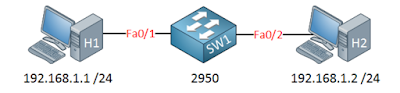






Không có nhận xét nào: